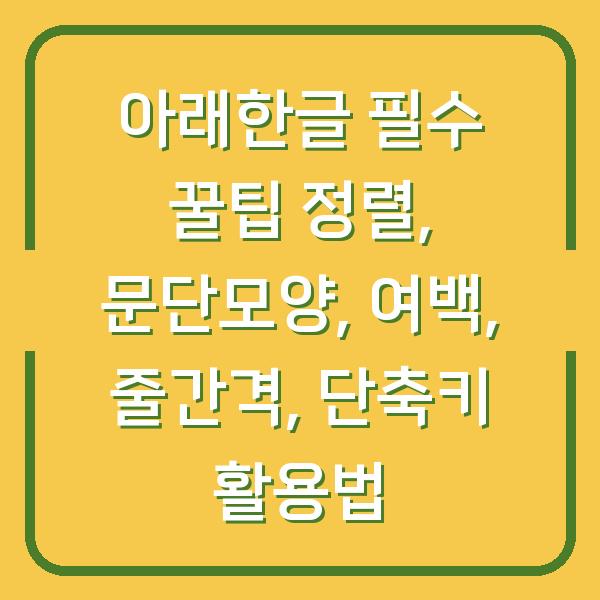엑셀에서 이미지 및 개체를 효과적으로 선택하고 정리하는 방법은 문서 작업의 효율성을 높이는 데 중요한 요소입니다. 이 글에서는 엑셀에서의 이미지와 개체 선택 방법을 상세히 설명하고, 각 방법의 활용법과 팁을 제공하겠습니다.

단일 개체 선택하기
엑셀에서 개체를 선택하는 방법 중 가장 기본적이고 보편적인 방법은 단일 개체를 선택하는 것입니다. 개체는 그림, 도형, 차트, 텍스트 상자 등 다양한 형태로 존재합니다.
단일 개체를 선택하기 위해서는 마우스를 사용하여 해당 개체를 클릭하면 됩니다. 하지만 이 방법은 여러 개체가 겹쳐 있는 경우, 선택하기가 어려울 수 있습니다.
단일 개체 선택의 기본 방법
- 마우스 클릭: 원하는 개체 위에 마우스를 위치시키고 클릭합니다. 이 방법은 가장 직관적이며 사용자 친화적입니다.
- 키보드 단축키 활용: 개체를 선택한 후
Ctrl키를 누른 상태에서 다른 개체를 클릭하면 추가 선택이 가능합니다. 혹은Shift키를 사용하여 연속된 개체를 선택할 수 있습니다.
아래 표는 단일 개체 선택 시 사용할 수 있는 방법과 단축키를 정리한 것입니다.
| 방법 | 설명 | 단축키 |
|---|---|---|
| 마우스 클릭 | 개체를 클릭하여 선택합니다. | – |
| Ctrl + 클릭 | 선택된 개체에 추가로 선택할 개체를 클릭합니다. | Ctrl + Click |
| Shift + 클릭 | 연속된 개체를 선택할 때 사용합니다. | Shift + Click |
이러한 단일 개체 선택 방법을 활용하면, 사용자는 원하는 개체를 편리하게 선택할 수 있습니다. 하지만 복잡한 문서의 경우 여러 개체를 선택해야 할 필요가 많아지므로, 다음 단계로 넘어가 전체 개체 선택 방법을 알아보겠습니다.
전체 개체 선택하기
엑셀에서 여러 개체를 한 번에 선택할 수 있는 방법은 매우 유용합니다. 전체 개체를 선택하는 방법은 여러 가지가 있으며, 사용자의 필요에 따라 선택할 수 있습니다.
전체 개체 선택의 방법
- Ctrl + A: 현재 시트에 존재하는 모든 개체를 선택합니다. 이 방법은 빠르고 간편하지만, 개체가 없는 경우에는 아무런 효과가 없습니다.
- F5 키와 옵션:
F5키를 누른 후 옵션 선택에서 ‘개체’를 선택하면, 전체 개체를 선택할 수 있습니다. 순서는 다음과 같습니다. - F5 → 옵션(Alt + S) → 개체(Alt + B) → 확인(Enter)
아래 표는 전체 개체 선택 시 사용할 수 있는 방법을 요약한 것입니다.
| 방법 | 설명 | 단축키 |
|---|---|---|
| Ctrl + A | 전체 개체를 선택합니다. | Ctrl + A |
| F5 → 옵션 | 개체 선택 메뉴를 열어 전체 개체를 선택합니다. | F5, Alt + S, Alt + B, Enter |
이와 같은 방법을 활용하면 사용자는 문서 내의 모든 개체를 빠르게 선택할 수 있습니다. 이 과정에서 개체의 크기나 위치를 조정할 필요가 있을 때 유용하게 사용할 수 있습니다.
드래그로 개체 선택하기
엑셀에는 개체를 드래그하여 선택할 수 있는 개체 선택 모드가 있습니다. 이 모드를 활용하면 여러 개체를 동시에 선택하는 데 매우 유용합니다.
특히, 여러 개체가 밀집해 있는 경우나 특정 범위의 개체만 선택하고자 할 때 유용합니다.
개체 선택 모드 사용하기
- 개체 선택 모드 활성화: 리본 메뉴에서
홈→찾기 및 선택→개체 선택을 클릭하여 개체 선택 모드를 활성화합니다. - 드래그하여 선택하기: 마우스를 클릭한 상태에서 드래그하면 선택 범위 내의 모든 개체가 선택됩니다.
- 추가 선택:
Ctrl또는Shift키를 누른 상태로 다시 드래그하면, 추가로 개체를 선택할 수 있습니다.
아래 표는 드래그로 개체 선택 시 사용할 수 있는 방법을 정리한 것입니다.
| 방법 | 설명 | 단축키 |
|---|---|---|
| 개체 선택 모드 활성화 | 리본 메뉴에서 개체 선택 모드를 활성화합니다. | – |
| 드래그하여 선택 | 마우스를 드래그하여 범위 내의 개체를 선택합니다. | – |
| 추가 선택 | 선택한 개체에 추가로 선택할 개체를 드래그합니다. | Ctrl 또는 Shift + 드래그 |
이 방법은 여러 개체를 한 번에 선택하고 정렬하거나 크기를 조정할 때 매우 유용합니다. 사용자는 이 기능을 통해 작업의 효율성을 높일 수 있습니다.
개체 정렬 및 위치 조정
개체를 선택한 후에는 정렬 및 위치 조정이 필요합니다. 엑셀에서는 여러 개체를 정렬하는 다양한 방법이 제공됩니다.
이 섹션에서는 개체들을 정렬하고 크기를 조정하는 방법에 대해 설명하겠습니다.
정렬 기능 활용하기
- 개체 선택: 여러 개체를 선택한 후,
그리기 도구(서식)메뉴로 이동합니다. - 정렬 옵션 선택:
맞춤메뉴에서 원하는 정렬 옵션을 선택합니다. (가운데 맞춤, 세로 맞춤 등) - 간격 조정: 여러 개체의 간격을 동일하게 조정할 수도 있습니다. 이 경우,
가로 간격 동일하게또는세로 간격 동일하게를 선택하면 됩니다.
아래 표는 개체 정렬 및 위치 조정 시 사용할 수 있는 방법을 정리한 것입니다.
| 방법 | 설명 | 단축키 |
|---|---|---|
| 맞춤 선택 | 선택한 개체를 정렬합니다. | – |
| 간격 동일하게 | 개체 간의 간격을 동일하게 조정합니다. | – |
이러한 정렬 기능을 활용하면 문서의 가독성을 높이고, 시각적으로 더 깔끔한 결과물을 만들 수 있습니다.
개체 복제 및 정렬
개체를 복제하여 여러 개체를 동시에 정렬하고 사용할 수 있는 방법도 있습니다. 이 방법은 특히 다수의 동일한 개체를 사용해야 할 때 유용합니다.
개체 복제하기
- 개체 선택: 복제하고자 하는 개체를 선택합니다.
- 복제 실행:
Ctrl + Shift를 누른 상태에서 마우스를 드래그하면 개체가 복제됩니다. - 반복 실행: 복제한 후
Ctrl + Y를 눌러 복제를 반복할 수 있습니다.
아래 표는 개체 복제 및 정렬 시 사용할 수 있는 방법을 정리한 것입니다.
| 방법 | 설명 | 단축키 |
|---|---|---|
| 복제 실행 | 개체를 복제하여 새로운 개체를 생성합니다. | Ctrl + Shift + 드래그 |
| 복제 반복 | 복제한 개체를 반복하여 생성합니다. | Ctrl + Y |
이러한 방법을 통해 사용자는 필요한 개체를 쉽게 복제하고, 정렬하여 문서의 일관성을 높일 수 있습니다.
결론
엑셀에서 이미지 및 개체를 선택하고 정리하는 방법은 문서 작성의 품질을 높이는 데 중요한 요소입니다. 본 글에서 소개한 다양한 방법을 통해 사용자는 효율적으로 개체를 선택하고 정렬할 수 있습니다.
문서 작업 시 이러한 팁과 기능을 활용하면 정돈된 결과물을 만들어낼 수 있을 것입니다. 엑셀을 잘 다루기 위해서는 이러한 선택 및 정렬 방법을 충분히 익히고 활용하는 것이 필요합니다.
다양한 상황에서 응용할 수 있는 방법이므로, 실무에서도 적극적으로 활용해 보시기 바랍니다.